كيفية حظر شخص ما على LinkedIn
وسائل التواصل الاجتماعي لينكد إن بطل / / February 27, 2021
آخر تحديث في

يُعد LinkedIn منصة رائعة لبناء شبكات مع الزملاء ، سواء في الماضي أو الحاضر أو في المستقبل (المحتمل). إذا كنت تتطلع إلى زيادة ملفك الشخصي في المجال ، أو البحث عن وظائف جديدة ، أو مجرد البقاء على اتصال بأصدقاء العمل القدامى ، فإن LinkedIn هي طريقة رائعة للقيام بذلك.
ومع ذلك ، هذا لا يعني أنه نظام أساسي خالٍ من إساءة الاستخدام أو البريد العشوائي أو الرسائل المزيفة. بينما LinkedIn للمحترفين ، قد لا تزال تواجه أشخاصًا تفضل تجنبهم. سواء كان رئيسًا قديمًا أو مجندًا غير مرغوب فيه ومستمر ، فإليك كيفية حظر شخص ما على LinkedIn على منصات متعددة.
كيفية حظر أو إلغاء حظر المستخدمين على LinkedIn من متصفح الويب
إذا كنت تستخدم جهاز الكمبيوتر الخاص بك إلى جهاز Mac لاستخدام LinkedIn ، فيمكنك حظر المستخدمين أو إلغاء حظرهم من متصفح الويب الخاص بك. للبدأ، افتح موقع LinkedIn وتسجيل الدخول.
حظر المستخدمين
لحظر مستخدم ، ستحتاج إلى عرض ملفه الشخصي أولاً. يمكنك العثور عليهم باستخدام شريط البحث ، أو إذا أرسلوا لك رسالة من قبل ، فيمكنك النقر للوصول إلى ملفهم الشخصي من خلال النقر على اسمهم في منطقة المراسلة.
بمجرد دخولك إلى صفحة الملف الشخصي للمستخدم الذي ترغب في حظره ، اضغط على أكثر زر. من القائمة المنسدلة ، اضغط على تقرير / حظر اختيار.
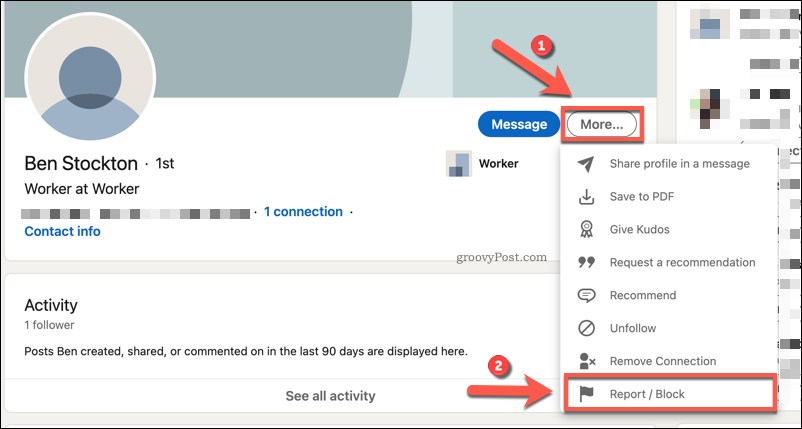
في ال ماذا تريد أن تفعل؟ القائمة المنبثقة ، اضغط على حاجز اختيار. سيؤدي هذا إلى حظر المستخدم ، ومنعهم من مشاهدة ملف التعريف الخاص بك أو مراسلتك.
ومع ذلك ، إذا كان المستخدم مسيئًا ، أو إذا كنت تشك في أن الحساب مزيف ، فقد ترغب في الضغط على نقل الخيار بدلا من ذلك. سيؤدي هذا إلى إرسال تقرير إساءة إلى وسطاء LinkedIn الذين يمكنهم إجراء مزيد من التحقيق ، وإذا لزم الأمر ، اتخاذ المزيد من الإجراءات.
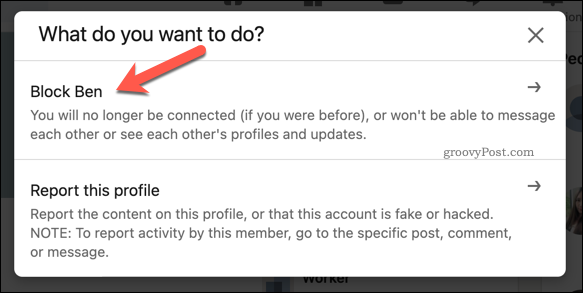
إذا اخترت حظر المستخدم ، فستحتاج إلى تأكيد رغبتك في فعل ذلك. للقيام بذلك ، اضغط على حاجز زر للتأكيد.
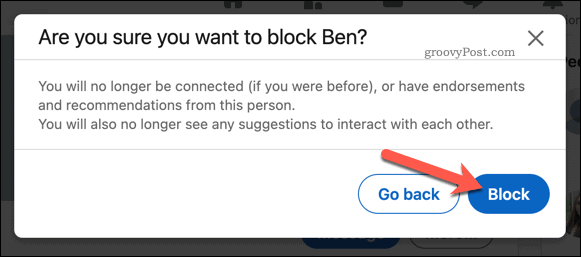
الافراج عن المستخدمين
بمجرد حظره ، لن يكون المستخدم قادرًا على الاتصال بك من خلال ملف تعريف المستخدم الخاص بك أو نظام المراسلة. ومع ذلك ، إذا كنت بحاجة إلى ذلك ، فيمكنك إلغاء حظرها بالضغط على أنا> الإعدادات والخصوصية من القائمة الموجودة في شريط القائمة أعلى موقع LinkedIn على الويب.
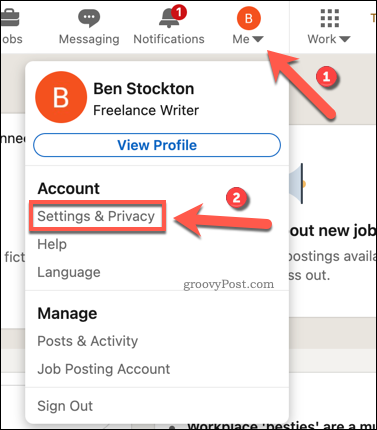
في منطقة الإعدادات ، اضغط على الرؤية في القائمة اليمنى. من هناك ، اضغط على يتغيرون بجوار ملف المنع اختيار.
ستظهر قائمة بالمستخدمين المحظورين أدناه. لإلغاء حظر المستخدم ، اضغط على رفع الحظر الخيار بجانب اسمهم.
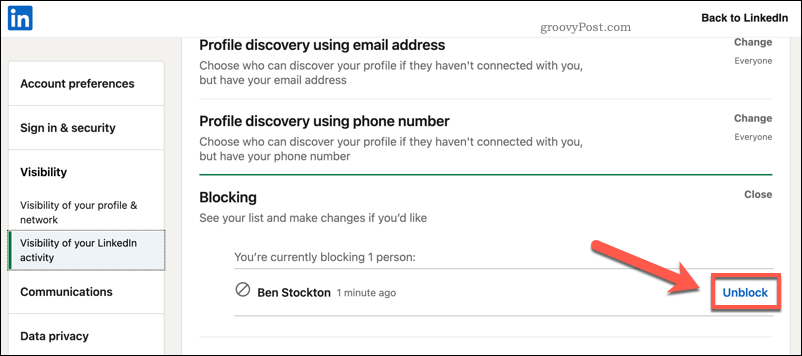
ستحتاج إلى تقديم كلمة مرورك لتأكيد رغبتك في إلغاء حظر المستخدم. اكتب هذا ، ثم اضغط على الافراج عن العضو المضي قدما.
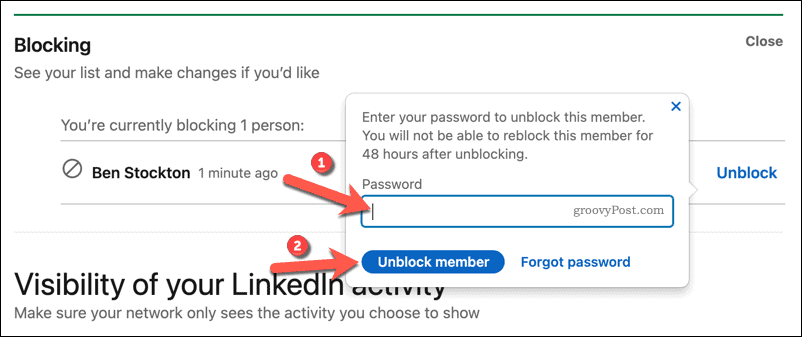
سيكون للمستخدم الحرية في استئناف الاتصال بمجرد إزالة الحظر ، بما في ذلك القدرة على استئناف المراسلة لك ومتابعتك. إذا كنت تريد حظرهم مرة أخرى ، فسيلزمك الانتظار 48 ساعة بعد إلغاء حظرهم لأول مرة قبل أن يُسمح لك بالقيام بذلك.
كيفية حظر أو إلغاء حظر المستخدمين على LinkedIn على الأجهزة المحمولة
يفضل العديد من المستخدمين استخدام تطبيق LinkedIn للجوال (المتوفر على أجهزة Android و iPhone و iPad) لاستخدام النظام الأساسي. يمكنك حظر المستخدمين أو إلغاء حظرهم في تطبيق الجوال ، ولكن ستحتاج إلى اتباع هذه الخطوات للقيام بذلك.
حظر المستخدمين
أولاً ، افتح تطبيق LinkedIn على جهازك وقم بتسجيل الدخول. ستحتاج إلى التوجه إلى الملف الشخصي للمستخدم الذي تريد حظره ، والذي يمكنك العثور عليه باستخدام شريط البحث أو من خلال منطقة المراسلة.
في ملف تعريف المستخدم الخاص بالشخص الذي ترغب في حظره ، انقر فوق رمز قائمة من ثلاث نقاط بجانب رسالة اختيار.
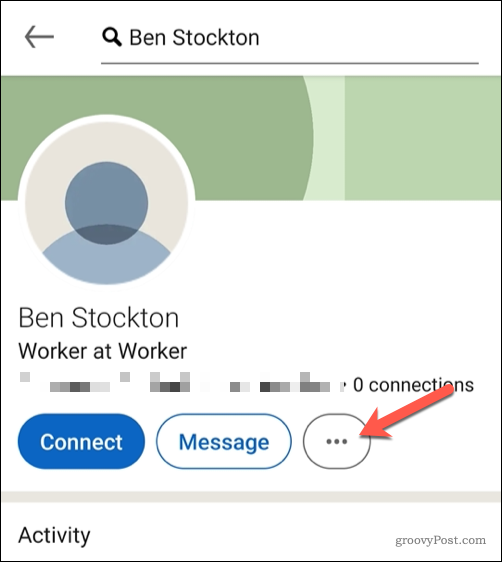
من القائمة المنبثقة في الجزء السفلي ، انقر فوق الإبلاغ أو الحظر اختيار.
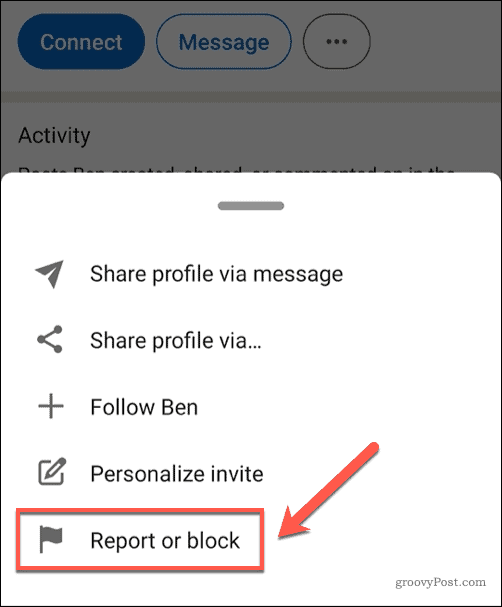
ستحتاج إلى تأكيد ما إذا كنت ترغب في حظر المستخدم أو الإبلاغ عنه. سيؤدي حظر المستخدم إلى منعه من الاتصال بك أو عرض ملفك الشخصي ، بينما سيرسل الإبلاغ عنه ملفه الشخصي إلى وسطاء LinkedIn للتحقق من البريد العشوائي أو إساءة الاستخدام.
اضغط على حاجز خيار لحظر المستخدم أو الاختيار ابلاغ عن هذا الحساب للإبلاغ عن المستخدم بدلاً من ذلك.
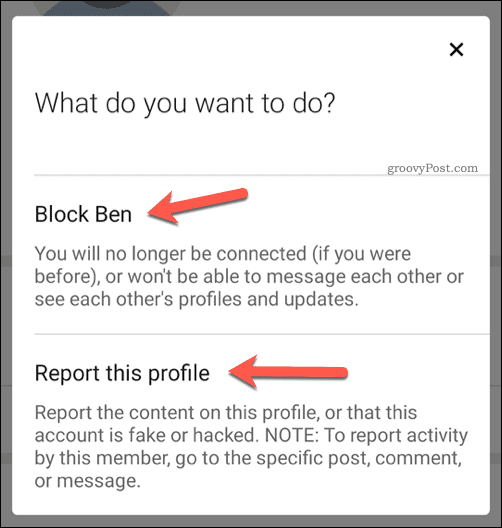
في هذه المرحلة ، ستحتاج إلى تأكيد ما إذا كنت ترغب في متابعة الحظر. للقيام بذلك ، انقر فوق حاجز للتأكيد.
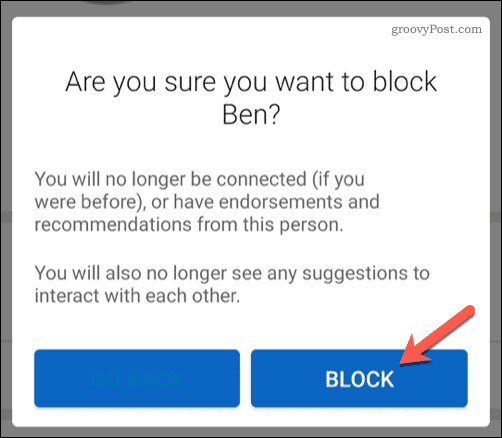
بمجرد الحظر ، سيتم منع المستخدم من عرض ملف التعريف الخاص بك أو إرسال رسائل إليك.
الافراج عن المستخدمين
إذا كنت تريد إلغاء حظر مستخدم على LinkedIn باستخدام تطبيق الهاتف المحمول ، فابدأ بالنقر فوق رمز ملف تعريف المستخدم الخاص بك ، بجوار شريط البحث في الجزء العلوي من الصفحة الرئيسية قائمة.
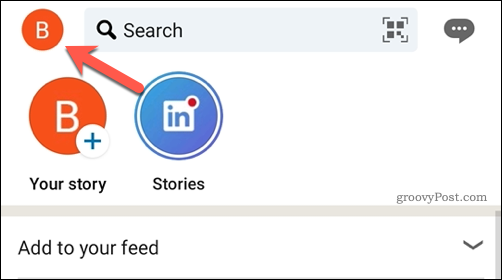
في القائمة الجانبية التي تظهر على اليسار ، انقر فوق إعدادات اختيار.
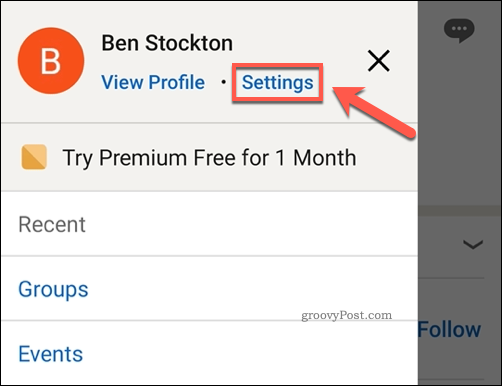
في ال إعدادات القائمة ، انقر فوق الرؤية اختيار.
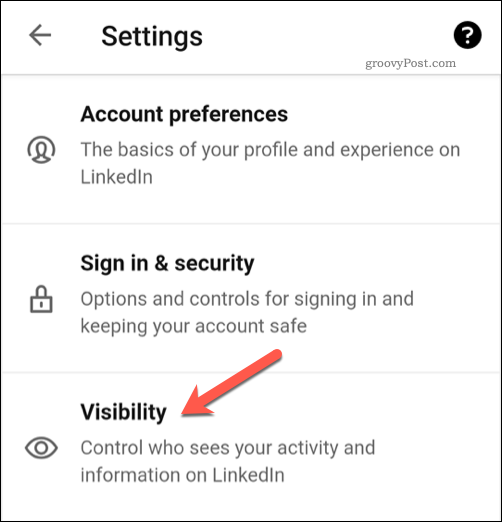
قم بالتمرير عبر ملف الرؤية القائمة حتى تصل إلى المنع فئة ، ثم اضغط عليها للمتابعة.
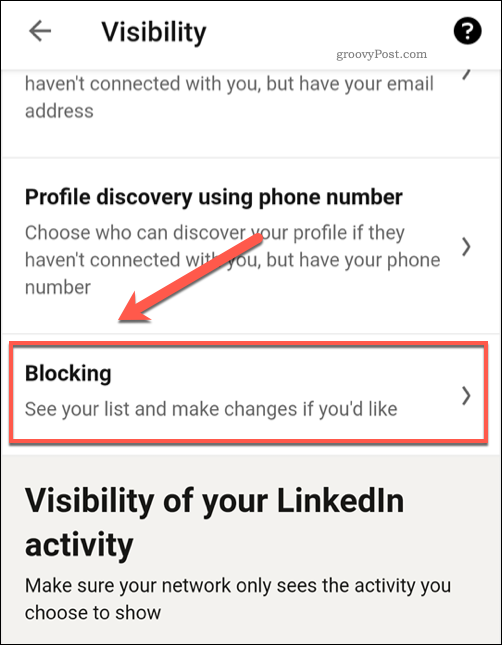
في ال المنع القائمة ، سترى قائمة بالمستخدمين الذين حظرتهم مسبقًا. لإلغاء حظرها ، انقر فوق رفع الحظر الخيار بجانب اسمهم.
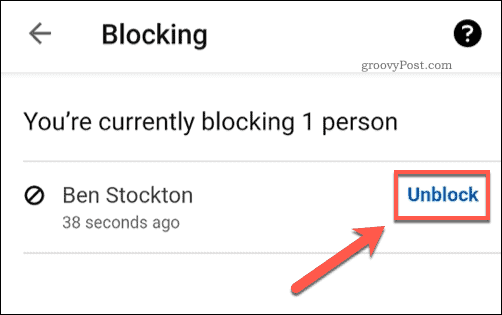
ستحتاج إلى كتابة كلمة مرورك لتأكيد رغبتك في إلغاء حظر المستخدم. اكتب هذا باستخدام المربع الموجود أسفل الشاشة ، ثم انقر فوق منتهي للتأكيد.
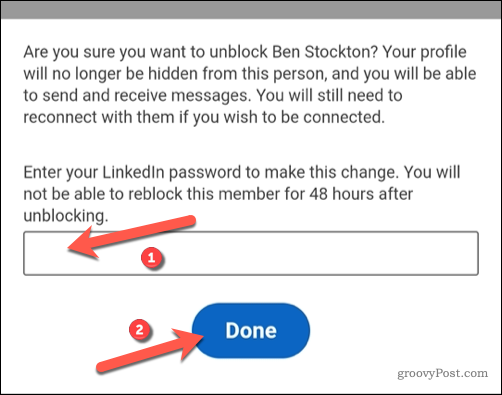
بمجرد التأكيد ، سيتم إلغاء حظر المستخدم في ملفك الشخصي.
إذا كنت تريد حظرهم مرة أخرى بعد ذلك ، فستحتاج إلى الانتظار 48 ساعة على الأقل. في ذلك الوقت ، ستتمكن أنت والمستخدم المحظور سابقًا من مشاهدة بعضكما البعض وإرسال الرسائل ، اعتمادًا على مستويات رؤية LinkedIn الخاصة بك.
استخدام LinkedIn بشكل فعال
بمجرد معرفة كيفية حظر مستخدم LinkedIn من ملفك الشخصي ، يمكنك قطع شبكتك إلى المستخدمين الأكثر أهمية بالنسبة لك. هذا سوف يساعدك على استخدام LinkedIn بشكل أكثر فاعلية، بما في ذلك تنمية جهات الاتصال في مجالك ونشر مقالات إعلامية للزملاء الآخرين.
إذا كنت عاطلاً عن العمل ، يمكنك ذلك استخدم LinkedIn للبحث عن وظائف جديدة، أو إذا كنت صاحب عمل ، يمكنك ذلك استخدم LinkedIn لتنمية أعمالك قاعدة العملاء. النظام الأساسي ليس متاحًا للجميع ، لذلك إذا كنت تريد التخلص من LinkedIn ، فيمكنك ذلك حذف حسابك بسهولة.


